Bạn đang đọc: Cách thay đổi vị trí thanh địa chỉ trong Safari trên iPhone
Ngoài việc ra mắt các tiện ích mở rộng Safari trên iPhone, trình duyệt mới nhất còn có một số chỉnh sửa về thiết kế. Trong bài viết này, HnamMobile sẽ giúp bạn nắm được các thao tác thay đổi vị trí thanh địa chỉ trong Safari trên iPhone của mình.
Ngoài việc ra mắt các tiện ích mở rộng Safari trên iPhone, trình duyệt mới nhất còn có một số chỉnh sửa về thiết kế. Trong bài viết này, HnamMobile sẽ giúp bạn nắm được các thao tác thay đổi vị trí thanh địa chỉ trong Safari trên iPhone của mình.
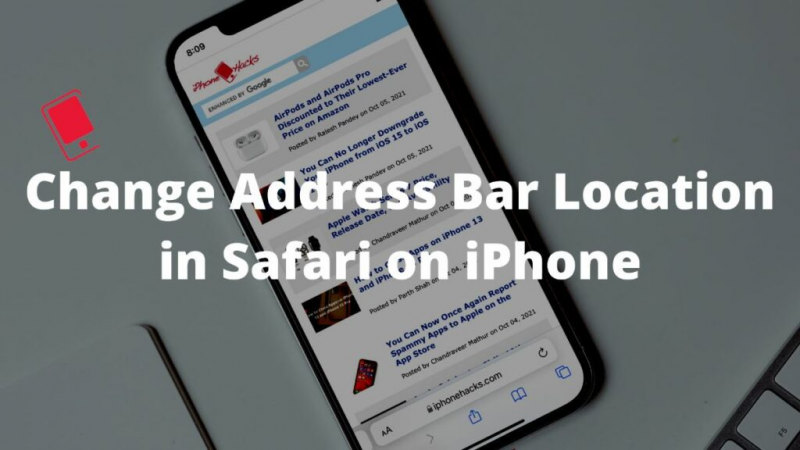
Với iOS 15, Safari trên iPhone đã có một thay đổi lớn, thanh địa chỉ đã được chuyển xuống dưới cùng và trình chuyển đổi tab cũng có một chút khác biệt. Tuy nhiên, một số người dùng đã bày tỏ quan điểm không được tích cực lắm về vấn đề này, vì nó chặn một số yếu tố trên trang web.
Thế nhưng bạn đừng quá lo lắng, HnamMobile sẽ hướng dẫn cho bạn cách thay đổi vị trí thanh địa chỉ trên Safari một cách dễ dàng.
Bước 1: Mở ứng dụng Cài đặt trên iPhone
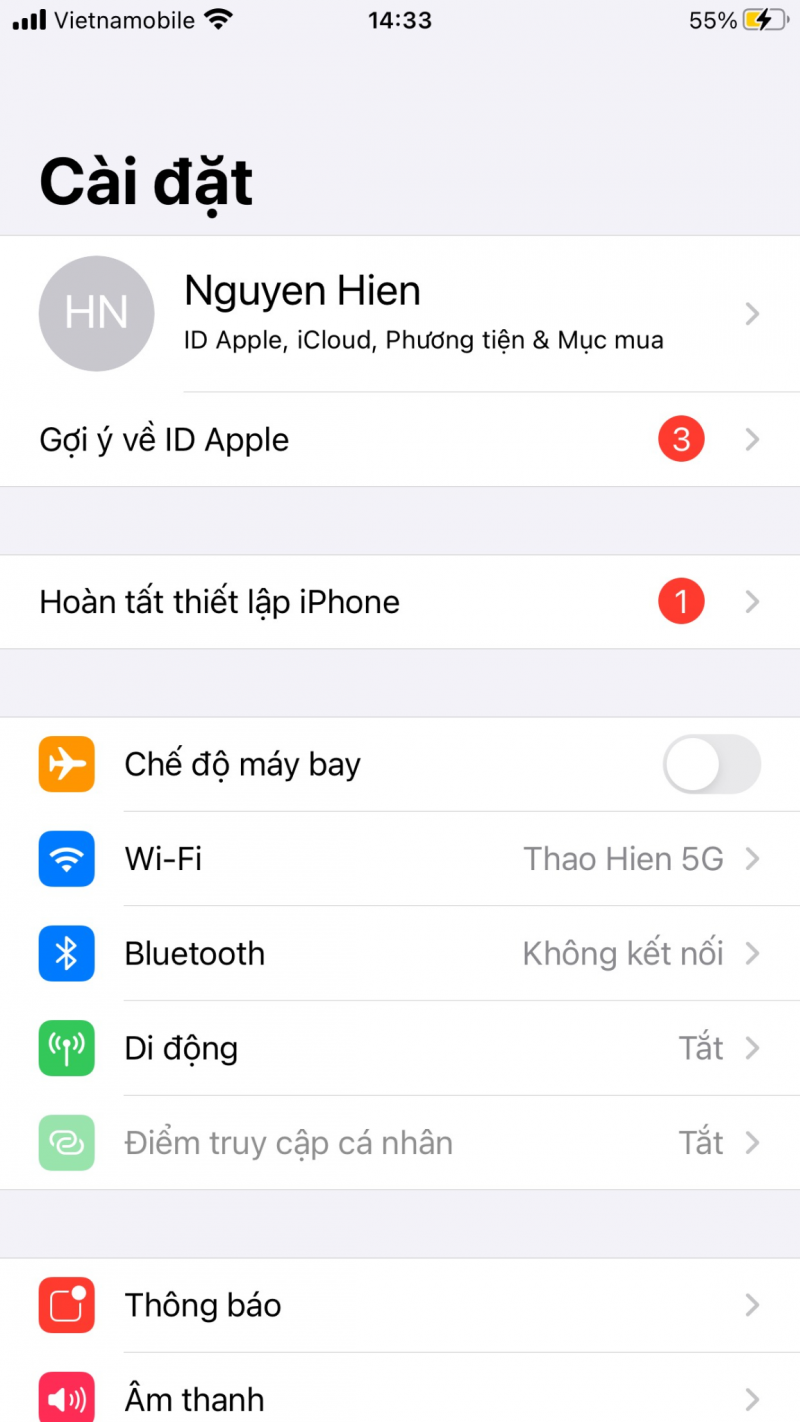
Bước 2: Cuộn xuống Safari
Tìm hiểu thêm: Cách khắc phục không cài được MacOS Big Sur trên MacBook cũ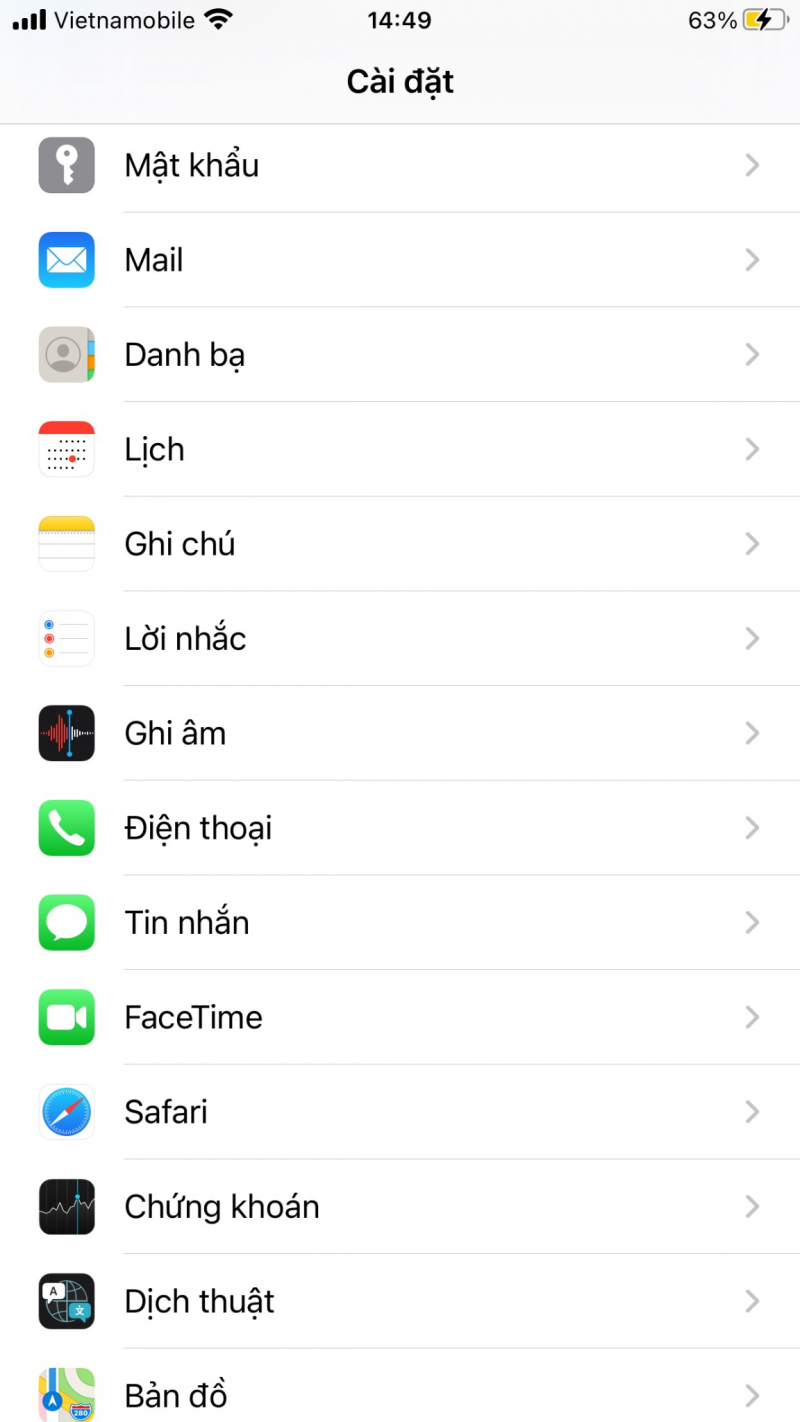
Bước 3: Từ menu Tab, chọn Tab đơn . Theo mặc định, nó được đặt là Tab Bar
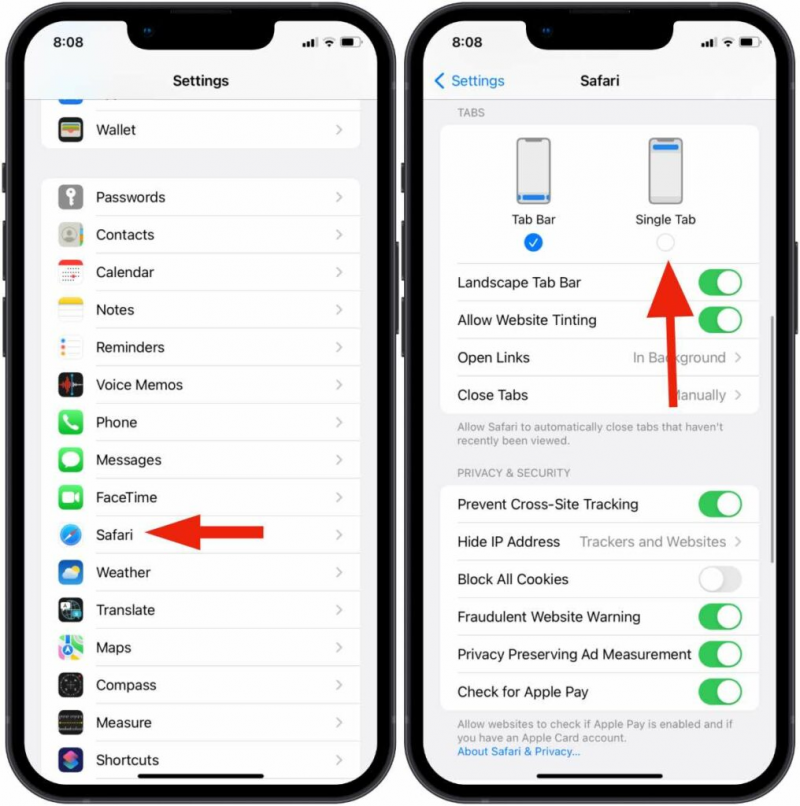
>>>>>Xem thêm: Cách tắt tính năng xem trước tab trong trình duyệt Safari trên máy Mac
Như vậy chỉ cần thực hiện đúng như 3 bước trên là bạn đã có thể sử dụng Safari với một thiết kế quen thuộc. Việc Apple cung cấp những lựa chọn được tùy chỉnh quả là tin vui cho người dùng.
Safari trong iOS 15 không chỉ giới hạn ở việc thiết kế lại. Bạn có thể sử dụng Nhóm tab Safari và quản lý các tab đã mở của mình hiệu quả hơn. Đừng quên kiểm tra các tiện ích mở rộng Safari tốt nhất cho iPhone và iPad.
Ưu đãi ngập tràn khi đặt trước iPhone 13 tại HnamMobile
Theo dõi trang Tin Tức của HnamMobile để cập nhật nhiều hơn những thông tin và thủ thuật công nghệ mới nhất nhé!
HnamMobile
Theo iPhonehacks
